如何使用vue应用ueditor自定义上传按钮
这次给大家带来如何使用vue应用ueditor自定义上传按钮,使用vue应用ueditor自定义上传按钮的注意事项有哪些,下面就是实战案例,一起来看一下。
由于上传地址问题,需要自定义上传按钮,效果如图
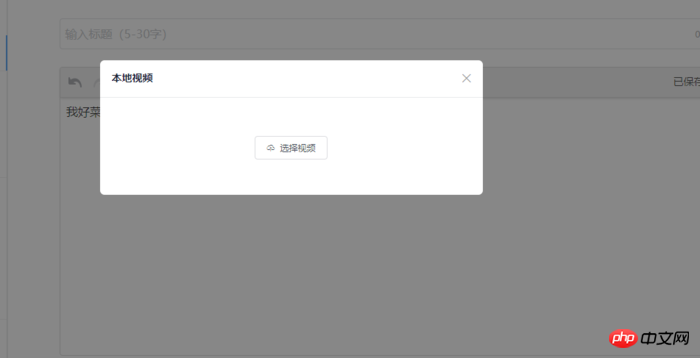
由于在页里面没有操作dom,所以想到了用vue的 自定义事件绑定$emit 、$on来把点击事件传递给ueditor。
首先是给ueditor添加自定义按钮:
1,打开ueditor.all.js,找到btnCmds,大概在27854行,如下图,在数组添加一个自定义的按钮名称,我写的是"love"

ueditor.all.js
2,给按钮添加事件
还是在ueditor.all.js文件内找到commands指令 给刚才定义的按钮扩展事件,如下:
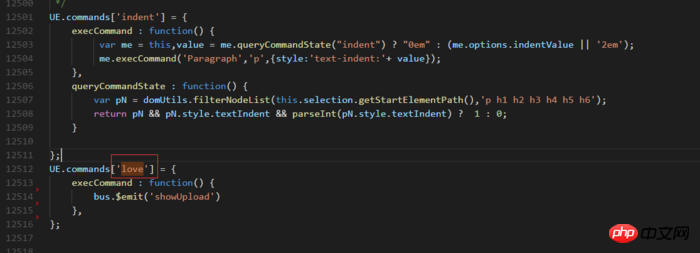
给按钮添加事件
我这里绑定的事件在vue里面已经定义好了 这里用$emit 绑定上去,然后在页面里面监听。bus是自定义的vue实例,因为整个项目是结合vue在使用。
3.给按钮添加图标icon
打开themes/default/css/ueditor.css.在文件下面添加即可,如下:
.edui-default .edui-toolbar .edui-for-love .edui-icon {
background: url(../images/video.png) no-repeat 50% 50%;
}这里的.edui-for-love后面的love就是刚才定义按钮的名称,由于我所有按钮都重写样式了,所以全部采用覆盖了;
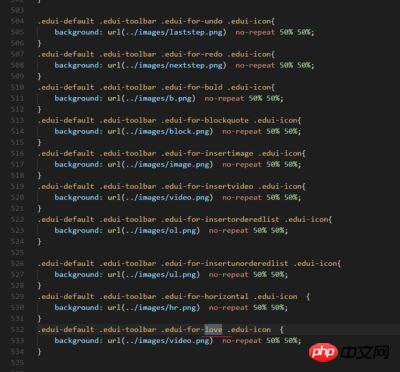
给按钮添加图标
4. 页面监听点击事件
这里的内容就是vue的基础了,可以自己看文档,简单如下

先给页面定义一个元素添加绑定事件

然后监听ueditor传递过来的点击事件showUpload

在methods里面定义showUpload事件(这里命名重复了 无所谓)
这样 ,自定义上传按钮已经完成了。
下面给大家介绍vue项目中使用ueditor的例子
以vue-cli生成的项目为例
1.static文件夹下先放入ueditor文件
2.index.html添加如下代码
<script type="text/javascript" charset="utf-8" src="static/ueditor/ueditor.config.js"></script> <script type="text/javascript" charset="utf-8" src="static/ueditor/ueditor.all.min.js"></script>
3.webpack.base.conf.js添加如下配置
externals: {
'UE': 'UE',
},4.index.html中添加
<script type="text/javascript"> window.UEDITOR_HOME_URL = "/static/ueditor/";//配置路径设定为UEditor所放的位置 </script>
5.editor组件
<template>
<p>
<mt-button @click="geteditor()" type="danger">获取</mt-button>
<script id="editor" type="text/plain" style="width:1024px;height:500px;"></script>
</p>
</template>
<script>
const UE = require('UE');// eslint-disable-line
export default {
name: 'editorView',
data: () => (
{
editor: null,
}
),
methods: {
geteditor() {
console.log(this.editor.getContent());
},
},
mounted() {
this.editor = UE.getEditor('editor');
},
destroyed() {
this.editor.destroy();
},
};
</script>
<style>
</style>相信看了本文案例你已经掌握了方法,更多精彩请关注php中文网其它相关文章!
推荐阅读:
怎样使用React native ListView增加顶部下拉刷新和底下点击刷新
Atas ialah kandungan terperinci 如何使用vue应用ueditor自定义上传按钮. Untuk maklumat lanjut, sila ikut artikel berkaitan lain di laman web China PHP!

Alat AI Hot

Undresser.AI Undress
Apl berkuasa AI untuk mencipta foto bogel yang realistik

AI Clothes Remover
Alat AI dalam talian untuk mengeluarkan pakaian daripada foto.

Undress AI Tool
Gambar buka pakaian secara percuma

Clothoff.io
Penyingkiran pakaian AI

AI Hentai Generator
Menjana ai hentai secara percuma.

Artikel Panas

Alat panas

Notepad++7.3.1
Editor kod yang mudah digunakan dan percuma

SublimeText3 versi Cina
Versi Cina, sangat mudah digunakan

Hantar Studio 13.0.1
Persekitaran pembangunan bersepadu PHP yang berkuasa

Dreamweaver CS6
Alat pembangunan web visual

SublimeText3 versi Mac
Perisian penyuntingan kod peringkat Tuhan (SublimeText3)

Topik panas
 1376
1376
 52
52
 Peranan dan aplikasi praktikal simbol anak panah dalam PHP
Mar 22, 2024 am 11:30 AM
Peranan dan aplikasi praktikal simbol anak panah dalam PHP
Mar 22, 2024 am 11:30 AM
Peranan dan aplikasi praktikal simbol anak panah dalam PHP Dalam PHP, simbol anak panah (->) biasanya digunakan untuk mengakses sifat dan kaedah objek. Objek adalah salah satu konsep asas pengaturcaraan berorientasikan objek (OOP) dalam PHP Dalam pembangunan sebenar, simbol anak panah memainkan peranan penting dalam mengendalikan objek. Artikel ini akan memperkenalkan peranan dan aplikasi praktikal simbol anak panah, dan menyediakan contoh kod khusus untuk membantu pembaca memahami dengan lebih baik. 1. Peranan simbol anak panah untuk mengakses sifat sesuatu objek Simbol anak panah boleh digunakan untuk mengakses sifat objek. Apabila kita instantiate sepasang
 Bagaimana untuk membuat asal Padam dari Skrin Utama dalam iPhone
Apr 17, 2024 pm 07:37 PM
Bagaimana untuk membuat asal Padam dari Skrin Utama dalam iPhone
Apr 17, 2024 pm 07:37 PM
Memadamkan sesuatu yang penting daripada skrin utama anda dan cuba mendapatkannya semula? Anda boleh meletakkan ikon apl kembali pada skrin dalam pelbagai cara. Kami telah membincangkan semua kaedah yang boleh anda ikuti dan meletakkan semula ikon aplikasi pada skrin utama Cara Buat Asal Alih Keluar dari Skrin Utama dalam iPhone Seperti yang kami nyatakan sebelum ini, terdapat beberapa cara untuk memulihkan perubahan ini pada iPhone. Kaedah 1 – Gantikan Ikon Apl dalam Pustaka Apl Anda boleh meletakkan ikon apl pada skrin utama anda terus daripada Pustaka Apl. Langkah 1 – Leret ke sisi untuk mencari semua apl dalam pustaka apl. Langkah 2 – Cari ikon apl yang anda padamkan sebelum ini. Langkah 3 – Hanya seret ikon apl dari pustaka utama ke lokasi yang betul pada skrin utama. Ini adalah gambar rajah aplikasi
 Daripada pemula hingga mahir: Terokai pelbagai senario aplikasi arahan tee Linux
Mar 20, 2024 am 10:00 AM
Daripada pemula hingga mahir: Terokai pelbagai senario aplikasi arahan tee Linux
Mar 20, 2024 am 10:00 AM
Perintah Linuxtee ialah alat baris arahan yang sangat berguna yang boleh menulis output ke fail atau menghantar output ke arahan lain tanpa menjejaskan output sedia ada. Dalam artikel ini, kami akan meneroka secara mendalam pelbagai senario aplikasi arahan Linuxtee, daripada kemasukan kepada kemahiran. 1. Penggunaan asas Mula-mula, mari kita lihat pada penggunaan asas arahan tee. Sintaks arahan tee adalah seperti berikut: tee[OPTION]...[FAIL]...Arahan ini akan membaca data daripada input standard dan menyimpan data ke
 Proses pengendalian susun atur skrin tersuai edius
Mar 27, 2024 pm 06:50 PM
Proses pengendalian susun atur skrin tersuai edius
Mar 27, 2024 pm 06:50 PM
1. Gambar di bawah ialah susun atur skrin lalai bagi edius Tataletak tetingkap EDIUS lalai adalah susun atur mendatar Oleh itu, dalam persekitaran monitor tunggal, banyak tetingkap bertindih dan tetingkap pratonton berada dalam mod tetingkap tunggal. 2. Anda boleh mendayakan [Dual Window Mode] melalui bar menu [View] untuk menjadikan tetingkap pratonton memaparkan tetingkap main balik dan tetingkap rakaman pada masa yang sama. 3. Anda boleh memulihkan reka letak skrin lalai melalui [Lihat bar menu>Reka Letak Tetingkap>Umum]. Selain itu, anda juga boleh menyesuaikan reka letak yang sesuai dengan anda dan menyimpannya sebagai susun atur skrin yang biasa digunakan: seret tetingkap ke susun atur yang sesuai dengan anda, kemudian klik [Lihat > Reka Letak Tetingkap > Simpan Reka Letak Semasa > Baharu], dan dalam pop timbul [Save Current Layout] Layout] masukkan nama susun atur dalam tetingkap kecil dan klik OK
 Bagaimana untuk menyesuaikan paksi-x dan paksi-y dalam excel? (Bagaimana untuk menyesuaikan skala paksi excel)
Mar 14, 2024 pm 02:10 PM
Bagaimana untuk menyesuaikan paksi-x dan paksi-y dalam excel? (Bagaimana untuk menyesuaikan skala paksi excel)
Mar 14, 2024 pm 02:10 PM
Dalam jadual excel, kadangkala anda mungkin perlu memasukkan paksi koordinat untuk melihat perubahan arah aliran data dengan lebih intuitif. Sesetengah rakan masih tidak tahu cara memasukkan paksi koordinat dalam jadual Seterusnya, saya akan berkongsi dengan anda cara menyesuaikan skala paksi koordinat dalam Excel. Kaedah pemasukan paksi koordinat: 1. Dalam antara muka excel, pilih data. 2. Dalam antara muka sisipan, klik untuk memasukkan carta lajur atau carta bar. 3. Dalam antara muka yang dikembangkan, pilih jenis grafik. 4. Dalam antara muka klik kanan jadual, klik Pilih Data. 5. Dalam antara muka yang diperluaskan, anda boleh menyesuaikannya.
 Terokai kelebihan dan senario aplikasi bahasa Go
Mar 27, 2024 pm 03:48 PM
Terokai kelebihan dan senario aplikasi bahasa Go
Mar 27, 2024 pm 03:48 PM
Bahasa Go ialah bahasa pengaturcaraan sumber terbuka yang dibangunkan oleh Google dan pertama kali dikeluarkan pada tahun 2007. Ia direka bentuk untuk menjadi bahasa yang mudah, mudah dipelajari, cekap dan sangat bersesuaian, serta digemari oleh semakin ramai pembangun. Artikel ini akan meneroka kelebihan bahasa Go, memperkenalkan beberapa senario aplikasi yang sesuai untuk bahasa Go dan memberikan contoh kod khusus. Kelebihan: Konkurensi yang kuat: Bahasa Go mempunyai sokongan terbina dalam untuk benang-goroutine ringan, yang boleh melaksanakan pengaturcaraan serentak dengan mudah. Goroutin boleh dimulakan dengan menggunakan kata kunci go
 Aplikasi luas Linux dalam bidang pengkomputeran awan
Mar 20, 2024 pm 04:51 PM
Aplikasi luas Linux dalam bidang pengkomputeran awan
Mar 20, 2024 pm 04:51 PM
Aplikasi Linux yang luas dalam bidang pengkomputeran awan Dengan perkembangan berterusan dan mempopularkan teknologi pengkomputeran awan, Linux, sebagai sistem pengendalian sumber terbuka, memainkan peranan penting dalam bidang pengkomputeran awan. Disebabkan oleh kestabilan, keselamatan dan fleksibilitinya, sistem Linux digunakan secara meluas dalam pelbagai platform dan perkhidmatan pengkomputeran awan, menyediakan asas yang kukuh untuk pembangunan teknologi pengkomputeran awan. Artikel ini akan memperkenalkan rangkaian luas aplikasi Linux dalam bidang pengkomputeran awan dan memberikan contoh kod khusus. 1. Aplikasi teknologi virtualisasi Linux dalam platform pengkomputeran awan Teknologi Virtualisasi
 Memahami cap masa MySQL: fungsi, ciri dan senario aplikasi
Mar 15, 2024 pm 04:36 PM
Memahami cap masa MySQL: fungsi, ciri dan senario aplikasi
Mar 15, 2024 pm 04:36 PM
Cap waktu MySQL ialah jenis data yang sangat penting, yang boleh menyimpan tarikh, masa atau tarikh tambah masa. Dalam proses pembangunan sebenar, penggunaan cap masa yang rasional boleh meningkatkan kecekapan operasi pangkalan data dan memudahkan pertanyaan dan pengiraan berkaitan masa. Artikel ini akan membincangkan fungsi, ciri dan senario aplikasi cap waktu MySQL, dan menerangkannya dengan contoh kod khusus. 1. Fungsi dan ciri cap waktu MySQL Terdapat dua jenis cap masa dalam MySQL, satu ialah TIMESTAMP




